
-
迅捷屏幕录像工具mac版
-
大小:121.49M
更新时间:25-11-24
系统:Mac
版本:v1.3.0.2

大小:121.49M
更新时间:25-11-24
系统:Mac
版本:v1.3.0.2
迅捷屏幕录像工具mac版是专为苹果电脑用户打造的一款简单易用、功能强大的屏幕录制软件,能够完美实现声音与屏幕的同步录制,通过高清屏幕录制功能,可以无损捕捉记录屏幕上的每一个细节,同时,软件还为用户提供了全屏录制、区域录制、摄像头录制等多种录制方式,用户可以根据自己的需求自由选择,无论是录制游戏视频、网页视频、网络课件还是电脑屏幕等各种内容,都可以轻松应对。
值得一提的是,迅捷屏幕录像工具mac版还支持一键分享至社交媒体或上传至视频分享平台,并且能够兼容不同平台的AVI、MP4等其他常见的视频格式,用户能够快速分享自己的创作成果,让更多的人看到你的作品,此外,软件还还具备降噪功能,能够有效过滤外部噪音,保证录制的视频音质纯净清晰,用户在录制过程中无需担心外界噪音的干扰,从而可以获得更加专注的录制效果,欢迎有需要的用户朋友下载使用。

1、简单的软件操作方法
软件界面中的功能选项一目了然,用户打开软件即可轻松上手使用,根据自己的需要录制屏幕视频。
2、高清的屏幕录制功能
针对不同的视频画质有专门的画质选项,用户在录制视频的时候可以根据自己的需要选择视频的清晰度。
3、精准的声画同步体验
软件支持多级别音频采集,可同时采集麦克风音频和声卡原声,从而达到视频与声音同步的效果。
4、独特化的区域视频录制
针对不同的用户需求制定了不同的录制选项,该软件工具除了支持全屏录制,还支持区域屏幕录制。
5、多样化的视频输出格式
该软件工具录制的视频格式可分为两种,一种是AVI格式,另一种是MP4格式,两种格式随意选择。
6、全程无限时录制
想录多久录多久,无须担心录制时间问题,一键开始录制,一键录制结束,用户随心所欲。
1、教学讲解
支持涂鸦、书包点击特效功能,一键让教学演示更加生动,也能提升学生上课的注意力。
2、游戏录制
支持多类游戏录制,能与游戏原声融合,轻松记录下游戏最精彩的瞬间,录播高清流程不卡顿。
3、影视录制
支持在线影视文件随心录制,可导出多种主流视频格式,音画同步高清输出不卡顿。
4、视频会议
支持高清录制模式,可用于录制视频会议内容、文档演示操作等,提升录播体验。
5、Vlog录制
通过电脑屏幕及摄像头,轻松录制Vlog视频,支持灵活视频剪辑功能,一键生成个性视频。
6、监控录制
支持电脑摄像头实时录制所需的区域画面,不限时长,还可随时回放任意时间节点的画面内容。
【屏幕截图】
支持对视频的任意画面进行截图操作,并且还提供了截图特效功能可添加边框闪动、声音提示等特效,让视频截图操作更加醒目。录屏截图画质清晰1:1还原视频内容,可输出PNG、JPG等主流图片格式。

【鼠标效果】
支持设置鼠标点击的声音、移动轨迹颜色、高亮显示鼠标等特效,可适用于教学演示、游戏解说、视频会议讲解等场景,让整个操作演示更加清晰明了。鼠标效果有多种样式可供选择,结合画图工具使用录制效果更佳。

【定时录制】
支持自由设置电脑录屏的起止时间、录制模式、声音来源,创建录屏任务后,软件就会按指定时间自动录屏。同时软件还提供了录制完成后的预设功能,无需一直守在屏幕前即可轻松实现自动化操作。

【注释涂鸦】
支持任意添加涂鸦、批注或线条等,还可以自定义设置涂鸦、线条、图形的颜色及样式大小;只需轻轻一点即可让屏幕演示操作更加生动形象,适用于教学演示、游戏解说、视频会议讲解等场景。

【悬浮录制】
支持隐藏软件主界面,进行小窗口录屏,便捷控制录屏开关、暂停按钮。并且在悬浮窗中还可以快捷打开画笔工具进行涂鸦,一键开启录屏截图功能;不用担心干扰到您操作演示其他应用,且输出音画同步不卡顿。

【自动停止】
录屏时可以选择自动停止模式,如果您需要长时间录制视频,无需时刻守住电脑屏幕前面,只需设置好录屏时长及录屏完成后的操作,即可实现录制后自动停止关机。

1、为什么点击「开始录制」的时候没有任何反应?
答:关闭软件重新打开再试试,不行的话重新卸载安装软件。
2、为什么我录制游戏的时候会花屏?
答:关闭软件,重新打开,选择录制模式为「游戏模式」,还是花屏的话更新下显卡驱动或者卸载重装。
3、为什么录制的视频画面漆黑一片?
答:首先确认录制区域没有问题,然后「Win + R」调出运行窗口,输入「dxdiag.exe」,在DirectX 诊断工具的「显示」页面,禁用DirectDraw加速。
4、为什么我录制的视频没有声音?
答:先检查下电脑的麦克风是否正常,再确认是否有开启软件音频选项中的录制系统声音、麦克风声音选项。
5、录制的视频很模糊怎么回事?
答:可能是录制画质太低了,可以前往「设置」-「录制选项」那里设置画质为高清或者原画,再进行录制。
6、为什么我录制的视频没有鼠标指针?
答:软件默认是没有录制鼠标指针的。若需要录制鼠标指针,点击「设置」-「通用设置」-「录制鼠标指针」即可。
应用信息
同类热门
 caj阅读器mac客户端
caj阅读器mac客户端
 guitar rig7 pro for mac(吉他声效调音软件)
guitar rig7 pro for mac(吉他声效调音软件)
 MediaInfo mac版
MediaInfo mac版
 LosslessCut mac版
LosslessCut mac版
 金舟录屏大师Mac版
金舟录屏大师Mac版
 国服战网客户端mac版
国服战网客户端mac版
 mathmagic Lite苹果电脑版
mathmagic Lite苹果电脑版
 Tracker for mac(物理影像分析软件)
Tracker for mac(物理影像分析软件)
猜你喜欢
类似软件

airplayer pro mac版4.18M699人在用 airplayer pro mac版也叫苹果录屏大师,是一款功能强大的苹果手机录屏软件,通能够让iphone或ipad里的游戏、照片、视频等,通过wifi投射到电脑或电视屏幕上,可以体验大屏的视频、音乐、照片等。软件采用了独特的视频编码技术,得心应
查看热门标签
网友评论0人参与,0条评论
最新排行

handbrake苹果电脑版41.63Mv1.10.2 handbrake mac版是一款开源、跨平台、多线程的视频转码器,能够将DVD或普通视频转换为高质量的 MP4 或 MKV。它可以转换常见的视频文件或者DVD、蓝光视频,其中包括VIDEO_TS、MKV、ISO、VOB、AVI、MP4、TS、M2
查看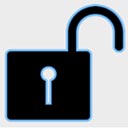
office2016 mac激活工具8.62M office2016 mac激活工具,俗称office for mac 2016激活补丁,叫什么名称关系不太,关键是真的可以破解mac版的office2016软件,可以一键激活所有Office组件,让你免费使用所有的功能。使用方法很简单:安装off
查看
Tracker for mac(物理影像分析软件)119.02Mv6.2.0 Tracker mac版是一款专用于物理教学的影像分析和建模工具,用户可以直接将视频收集的空间数据转换到软件上显示,你可以定制一个时空坐标系统,通过追踪运动轨迹将视频的画面生成可以编辑的二维图,让你在分析空间数据的时候更加方便。软件提供的操作方式非
查看
GiliSoft Audio Recorder for mac版17.62Mv2.0.0官方版 Audio Recorder mac版是gilisoft公司开发的一款完美的轻量级录音工具,可以直接使用您的声卡来录制您自己的声音、音乐或任何其他声音。它支持从麦克风记录输入/源,流从互联网上的音频,外部输入设备(如光盘,唱片,音乐磁带,电话线等)
查看
cisdem appcrypt for mac版8.86Mv7.8.0 cisdem appcrypt for mac版是一款适用于macOS系统的程序加密软件,它可以有效的帮助用户将一些如相册、邮箱等不想被别人打开的应用程序进行加密,保护个人隐私。该软件的功能十分强大,其专为应用程序而设计的特点,即使是当您离开电脑,
查看
扫描王 for mac版7.2Mv1.0.2大家都知道现在手机上都有这样一个功能,将图片上的文字识别出来,并且可以复制、粘贴、编辑。但是在手机不在身边的时候领导发了一张图片给你,让你将图片中的文字编辑成一个文稿,或者临时需要证件上的一些基本信息,应该怎么处理呢?使用苹果电脑的小伙伴或许可以试试这款
查看